집 >소프트웨어 튜토리얼 >사무용 소프트웨어 >개인 폴더를 보호하고 이렇게 숨기세요
개인 폴더를 보호하고 이렇게 숨기세요
- PHPz앞으로
- 2024-02-18 11:39:061025검색
PHP 편집자 Zimo는 개인 폴더를 보호하는 방법을 가르쳐줍니다. 다른 사람이 쉽게 발견하지 못하도록 간단한 설정으로 숨길 수 있습니다. 이 방법은 간단하고 구현하기 쉬우며 개인 정보를 효과적으로 보호하고 파일을 더욱 안전하고 안정적으로 만들 수 있습니다.
먼저 숨기려는 파일을 폴더에 넣은 다음 폴더를 마우스 오른쪽 버튼으로 클릭하고 "속성" 옵션을 선택하여 파일을 숨깁니다.
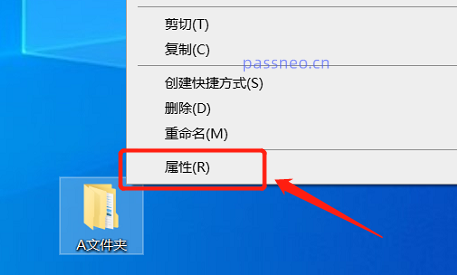
새 페이지가 나타나면 아래 [숨기기] 옵션을 체크한 후 [확인]을 클릭하세요.
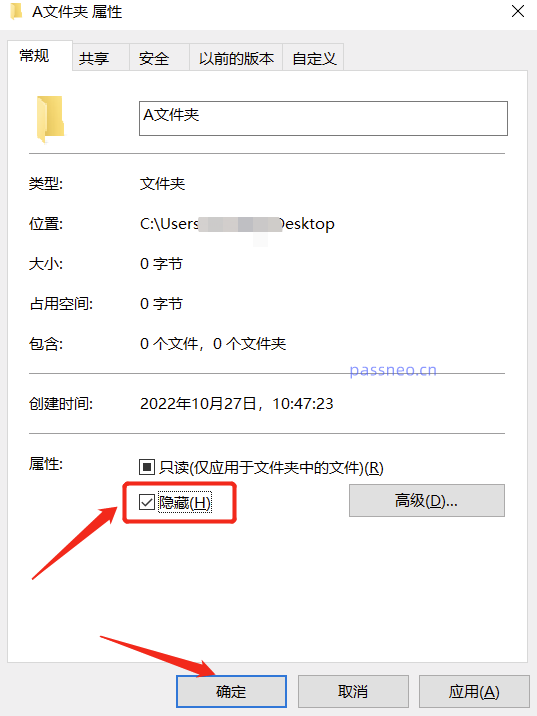
그런 다음 컴퓨터 인터페이스로 돌아가서 [내 컴퓨터] 또는 [이 컴퓨터] 폴더를 찾아 두 번 클릭하여 열어야 합니다.
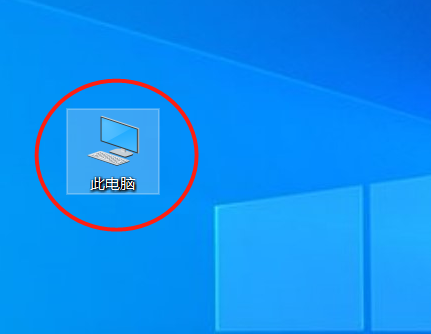
연 후 메뉴의 [파일] 옵션에서 [폴더 및 검색 옵션 변경]을 클릭하세요.
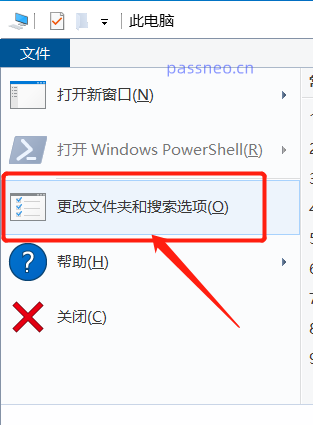
새 페이지가 나타나면 [보기] 옵션을 클릭한 후 [숨김 파일, 폴더 또는 드라이브를 표시하지 않음]을 선택한 후 [확인]을 클릭하세요.
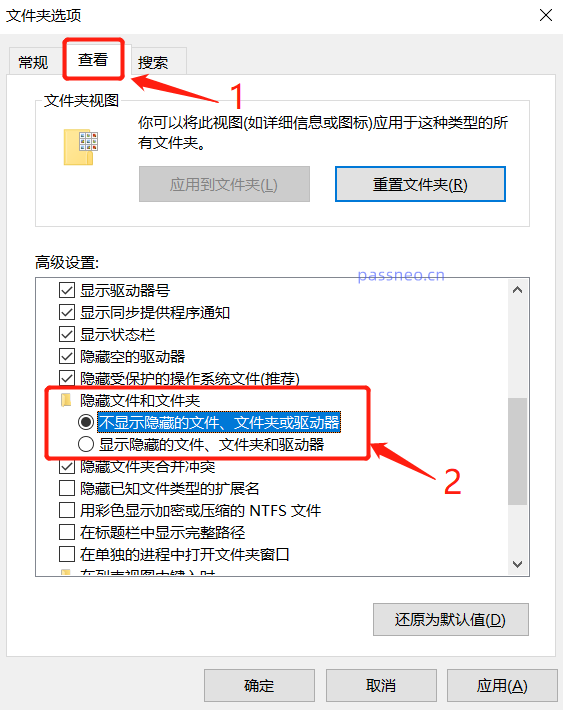
위 작업을 완료하면 처음에 [숨기기]를 선택한 폴더가 숨겨지고 컴퓨터 인터페이스에 표시되지 않습니다.
그럼 나중에 이 숨겨진 파일은 어떻게 찾나요?
그래도 위의 작업 경로를 따라 [이 PC]-[파일]-[폴더 및 검색 옵션 변경]-[보기]를 클릭한 다음 이번에는 [숨김 파일, 폴더 및 드라이브 표시]를 선택하세요.
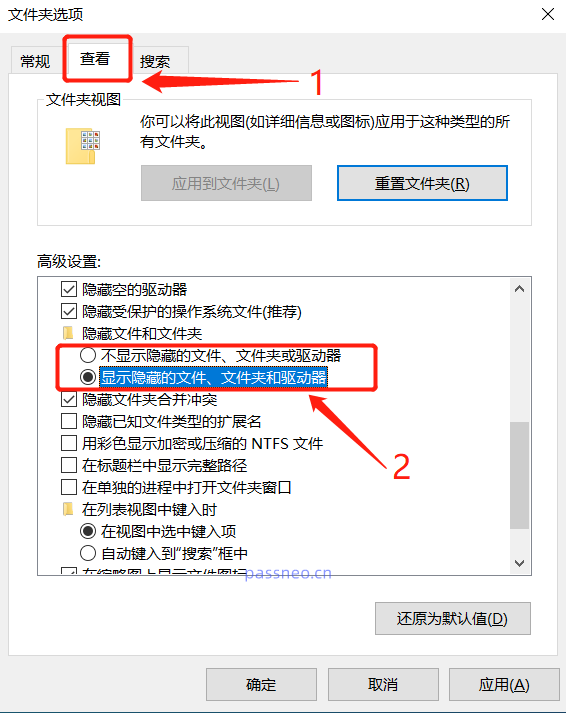
숨겨진 폴더는 원래 있던 위치에 나타납니다. 다른 폴더보다 색상이 밝은 폴더가 원래 숨겨진 폴더입니다.

물론 때로는 폴더를 숨기면 오랜 시간이 지나면 잊어버리게 되므로 개인 파일을 보호하기 위해 폴더를 직접 암호화할 수도 있습니다.
WinRAR을 통해 암호화된 폴더를 압축하는 동시에 비밀번호를 설정할 수 있습니다.
먼저 암호화할 폴더를 클릭한 후 마우스 오른쪽 버튼을 클릭하고 [압축 파일에 추가]를 선택하세요.
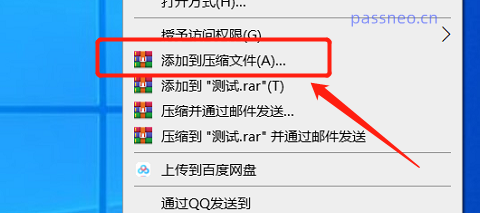
대화상자가 나타나면 오른쪽 하단의 [비밀번호 설정]을 클릭하세요.
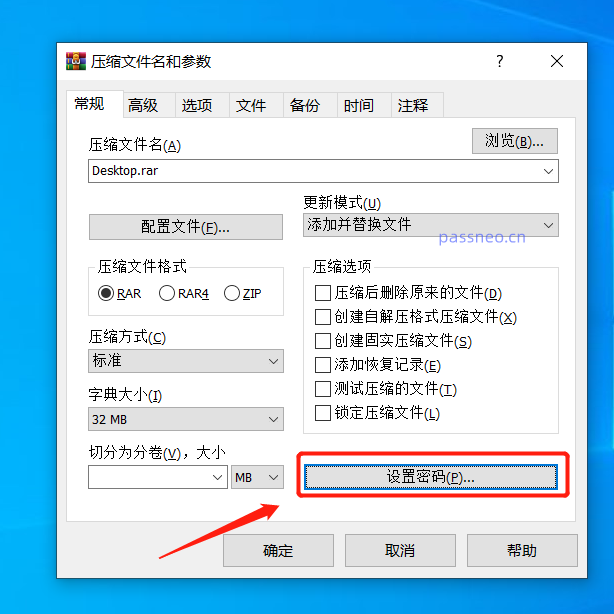
다시 대화 상자가 나타나면 빈 상자에 설정하려는 비밀번호를 입력한 후, 아래 [파일 이름 암호화] 옵션을 체크하면 파일 이름도 암호화되어 숨길 수 있습니다.
[확인]을 클릭하면 폴더가 비밀번호와 함께 압축 파일로 압축됩니다.
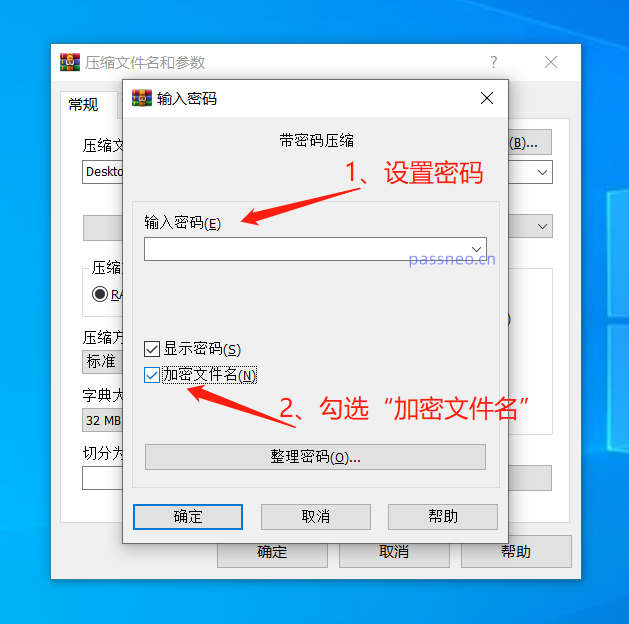
비밀번호를 설정하여 개인 파일을 보호하는 것이 중요합니다. 비밀번호를 잊어버리면 압축 파일을 직접 열 수 없으므로 비밀번호를 저장하는 것을 잊지 마세요.
정말 기억이 나지 않고 여러 번 시도한 후에도 압축 파일을 열 수 없는 경우, 비밀번호를 검색하는 데 도움이 되는 Pepsi Niu의 RAR 또는 ZIP 비밀번호 복구 도구와 같은 다른 도구를 사용하여 문제를 해결할 수 있습니다.
압축 파일을 가져온 후 적절한 방법을 선택하면 됩니다.
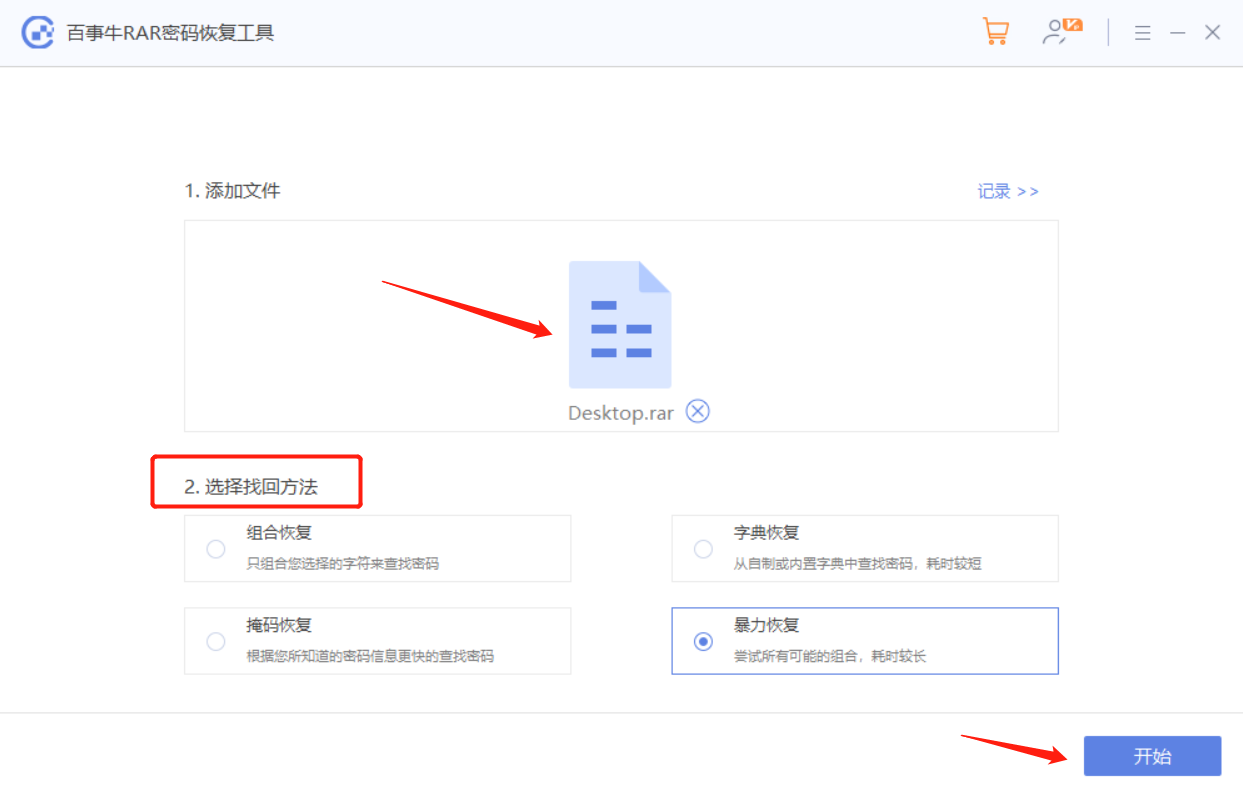
위 내용은 개인 폴더를 보호하고 이렇게 숨기세요의 상세 내용입니다. 자세한 내용은 PHP 중국어 웹사이트의 기타 관련 기사를 참조하세요!

